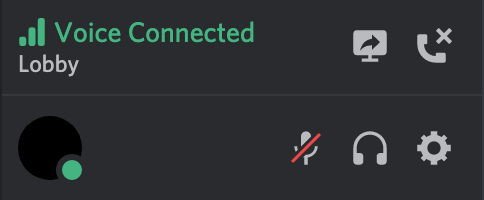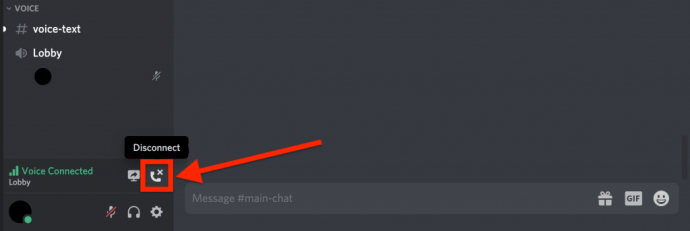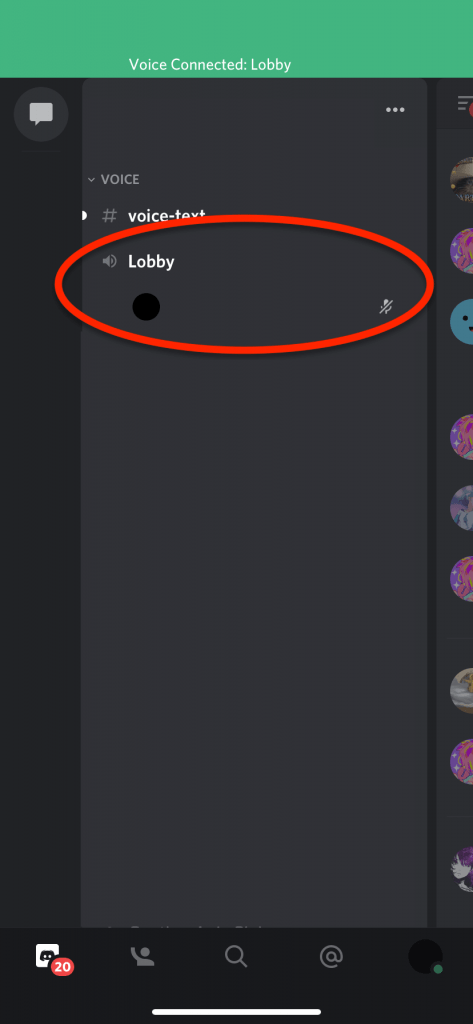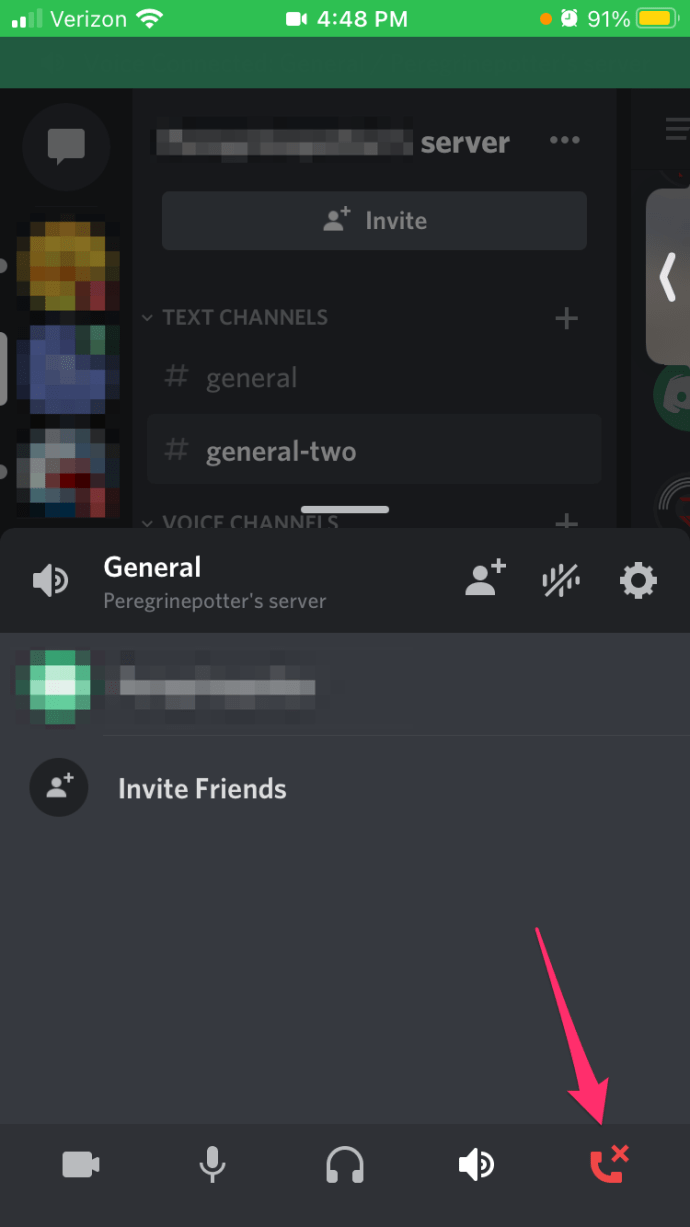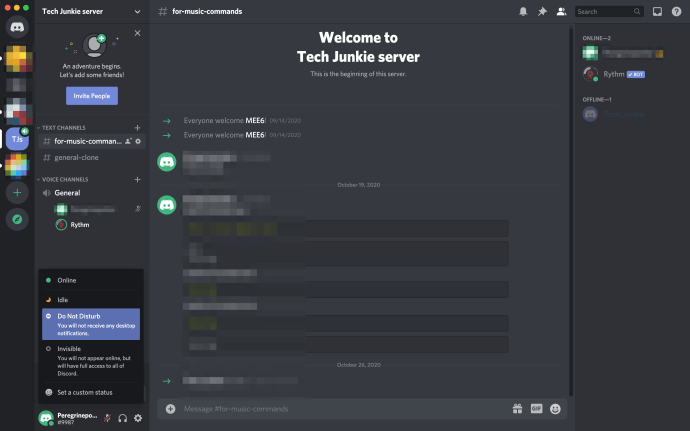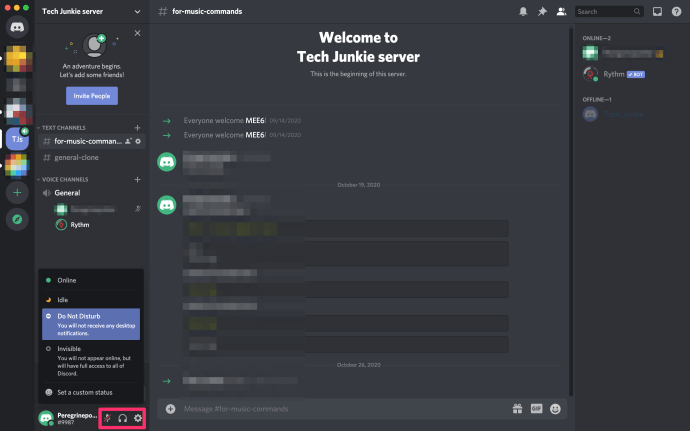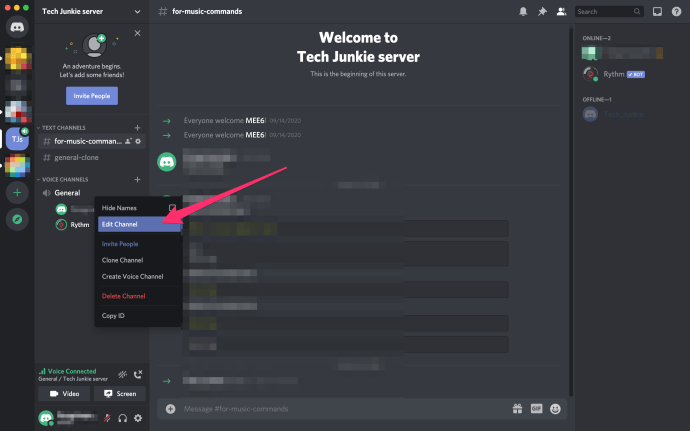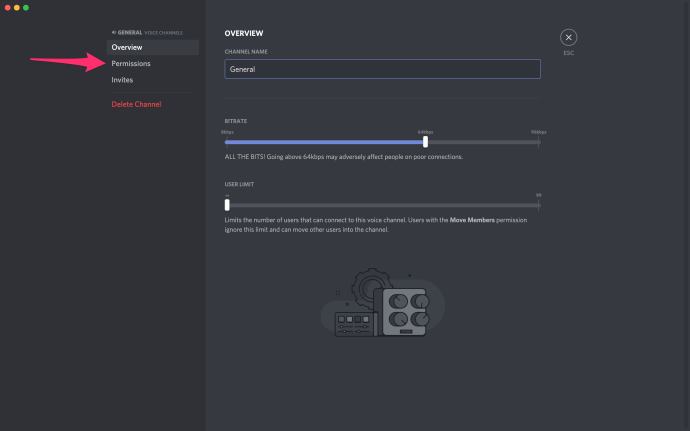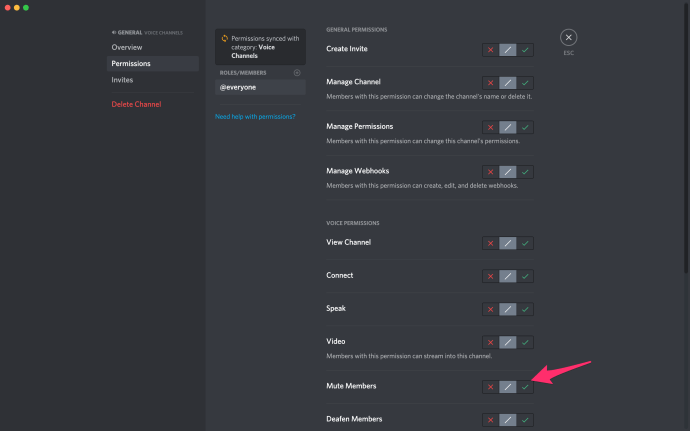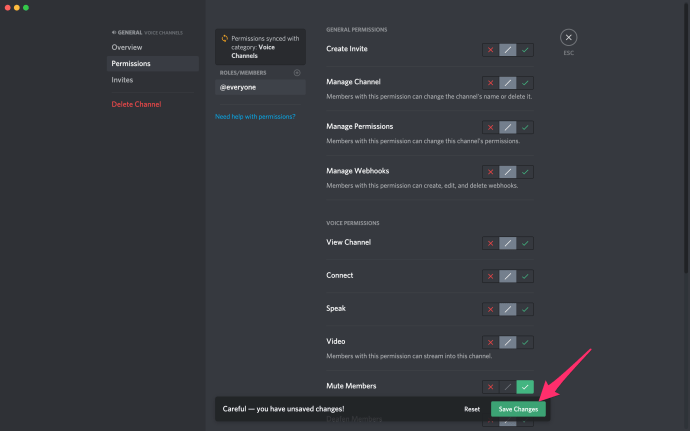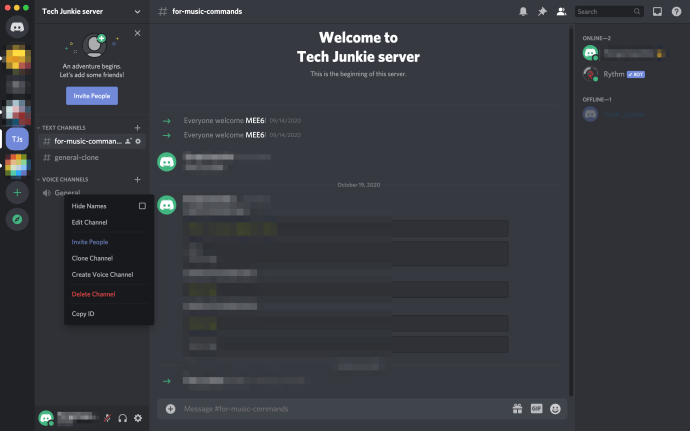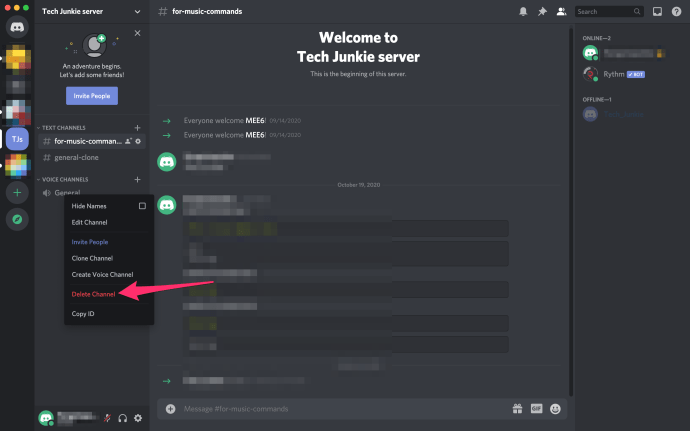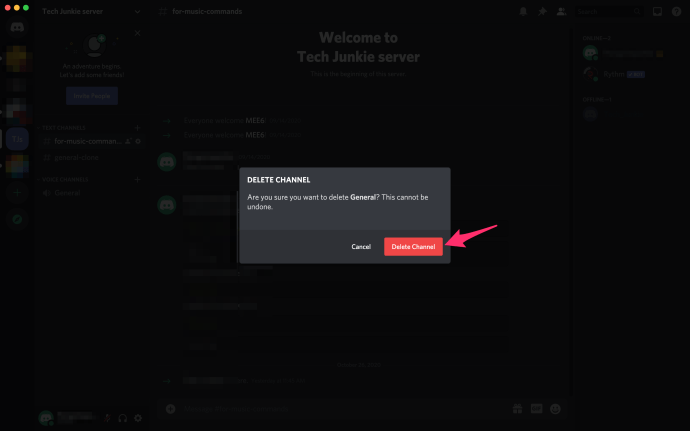Melompat masuk dan keluar dari saluran suara di Discord cukup sederhana. Tidak ada tip dan trik ajaib untuk melakukannya, hanya memahami ikon mana untuk apa dan di mana menemukannya.
Jika Anda mengalami masalah saat keluar dari saluran suara atau lebih memilih untuk tetap berada di saluran tetapi menonaktifkannya, saya mengerti. Mari kita lihat cara meninggalkan saluran suara di Discord.
Cara Meninggalkan Saluran Suara di Discord
Bergantung pada platform yang Anda gunakan, Anda dapat meninggalkan saluran Discord menggunakan desktop atau aplikasi seluler. Saya akan memandu Anda melalui cara meninggalkan saluran suara menggunakan salah satu metode di bawah ini.
Mari kita mulai dengan cara meninggalkan saluran suara Discord menggunakan aplikasi desktop.
Aplikasi Desktop Perselisihan
Untuk keluar dari saluran suara Discord menggunakan aplikasi desktop, ikuti langkah-langkah berikut:
- Tepat di bawah tempat nama saluran ditampilkan, Anda akan melihat kotak yang mirip dengan ini:
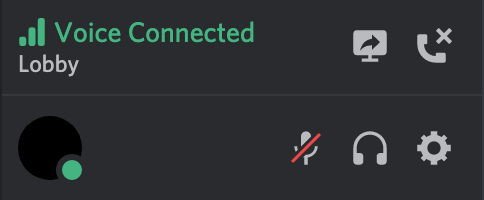
- Kotak ini menyediakan beberapa bit informasi. Di sebelah kanan, Anda akan menemukan koneksi panggilan ikon (telepon dengan 'x'). Klik ikon ini untuk keluar dari saluran suara.
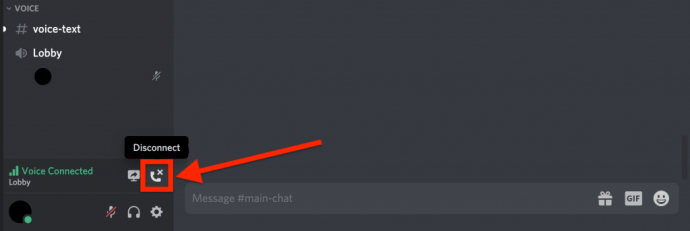
- Saat masih terhubung ke server suara, Anda dapat bertukar dengan bebas di antara semua saluran suara. Dengan mengklik kiri pada salah satu saluran, Anda akan langsung dipindahkan dari saluran Anda saat ini ke saluran baru.
Seperti yang Anda lihat, meninggalkan saluran suara di Discord semudah mengikuti beberapa langkah sederhana.
Menggunakan Smartphone atau Tablet
Jadi sekarang setelah Anda tahu cara meninggalkan saluran suara di aplikasi desktop Discord, Anda mungkin ingin tahu cara melakukan hal yang sama di ponsel atau tablet Anda.
Ikuti langkah-langkah ini untuk melakukannya:
- Ketuk saluran suara yang saat ini Anda gunakan.
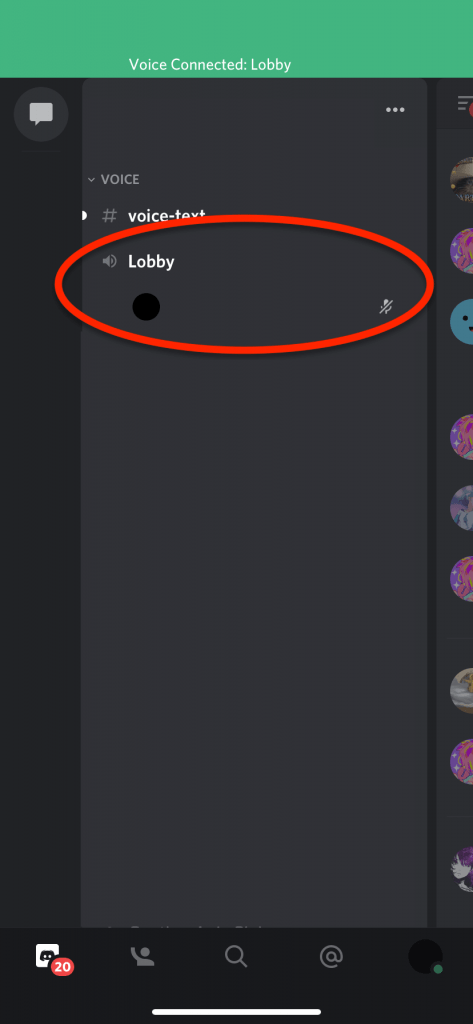
- Ketuk ikon menu (roda gigi) di sebelah kanan nama saluran untuk mengubah pengaturan saluran dan suara.
- Untuk memutuskan sambungan dari server suara (dan saluran), ketuk pada Telepon ikon di pojok kanan bawah.
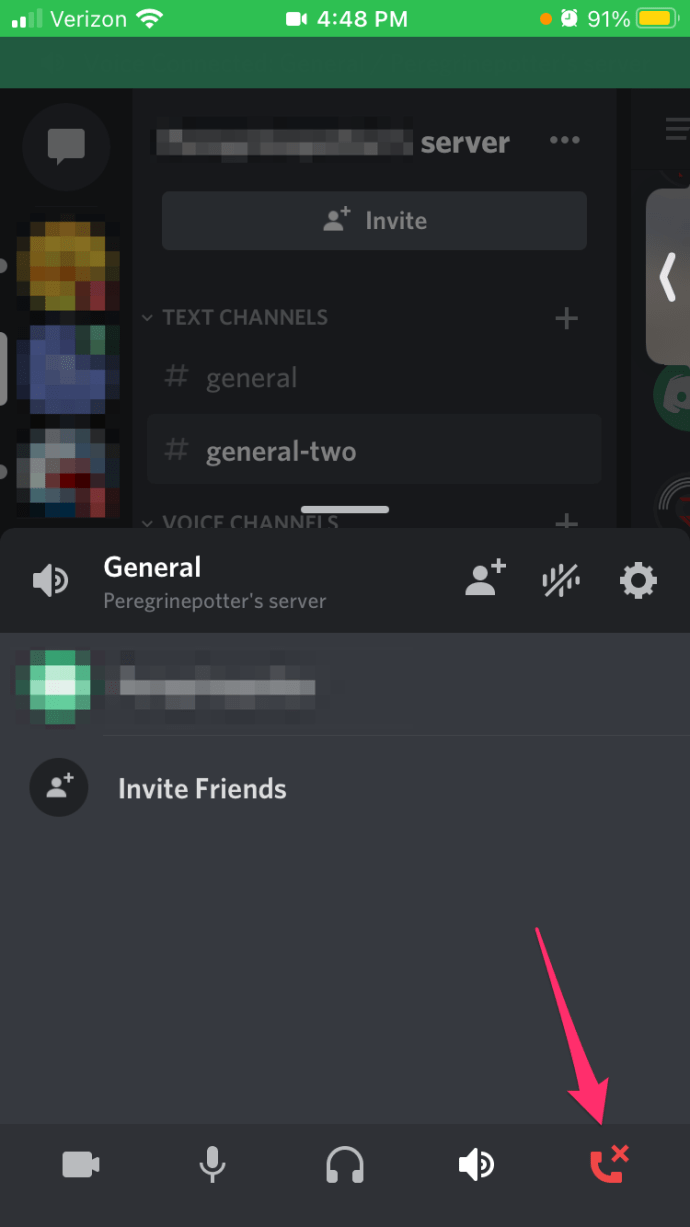
Cara Membisukan Saluran di Discord
Terkadang Anda melakukan hal-hal di saluran suara yang dapat mencegah Anda pergi, namun Anda tetap tidak ingin berbicara atau mendengarkan orang lain berbicara. Di sinilah pilihan untuk bisu atau tuli berguna.
Dari saluran suara:
- Dengan mengklik avatar Anda, Anda dapat menampilkan ketersediaan Anda dengan memilih salah satu dari empat opsi:
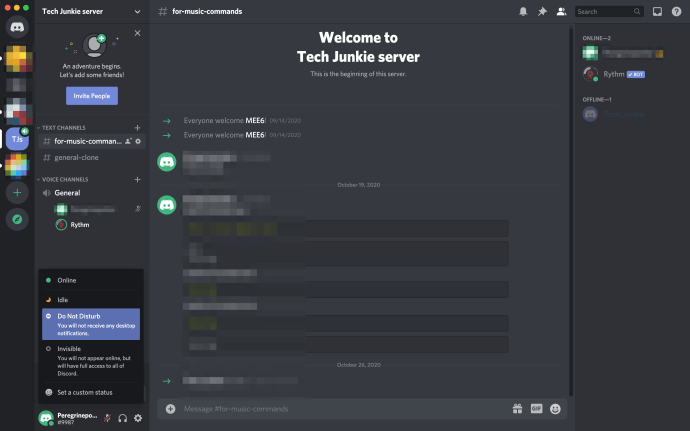
- On line (untuk menunjukkan bahwa Anda siap tersedia).
- Menganggur (untuk saat Anda ada di sekitar tetapi belum melakukan tindakan dalam beberapa saat).
- Jangan ganggu (opsi ini juga akan menonaktifkan notifikasi desktop dari Discord).
- Tak terlihat (membuat Anda tidak terlihat saat offline tetapi masih memberi Anda akses penuh).
- Anda juga akan melihat beberapa ikon:
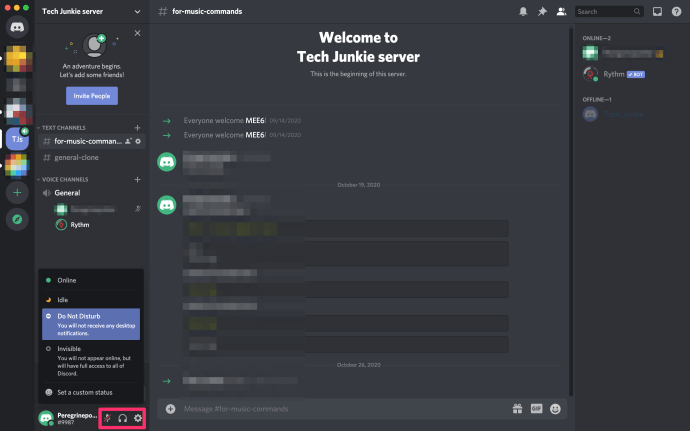
- Mikropon (ini akan memungkinkan Anda untuk membisukan dan membunyikan mikrofon Anda).
- Headphone (ini akan membisukan mikrofon dan speaker Anda sehingga Anda tidak mendengar siapa pun dan tidak ada yang mendengar Anda).
- Pengaturan pengguna (banyak pilihan yang tidak ada hubungannya dengan topik artikel ini).
- Untuk membisukan atau membunyikan mikrofon Anda, klik kiri Mikropon ikon. Untuk memekakkan diri sendiri, klik Headphone ikon.
Jika Anda ingin membisukan atau menonaktifkan saluran itu sendiri, dan Anda memiliki izin yang sesuai untuk melakukannya:
- Klik kanan nama saluran dan pilih Sunting Saluran.
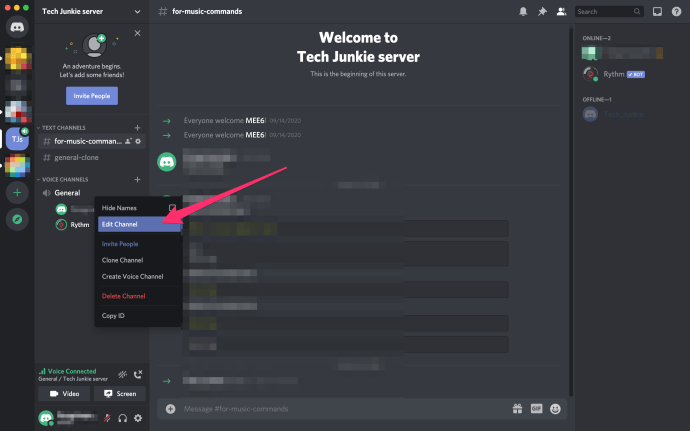
- Dari menu di sebelah kiri, pilih Izin tab.
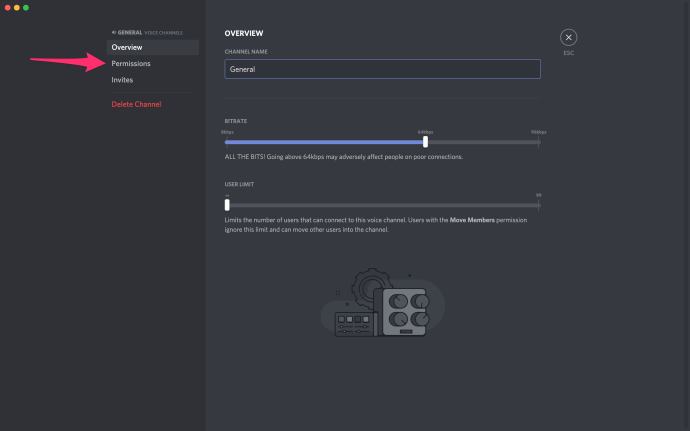
- Di jendela di sebelah kanan, gulir ke Izin Suara bagian dan klik tanda centang hijau di sebelah kanan Bisukan Anggota untuk membisukan saluran, atau di sebelah kanan Anggota Tuli untuk menutup saluran.
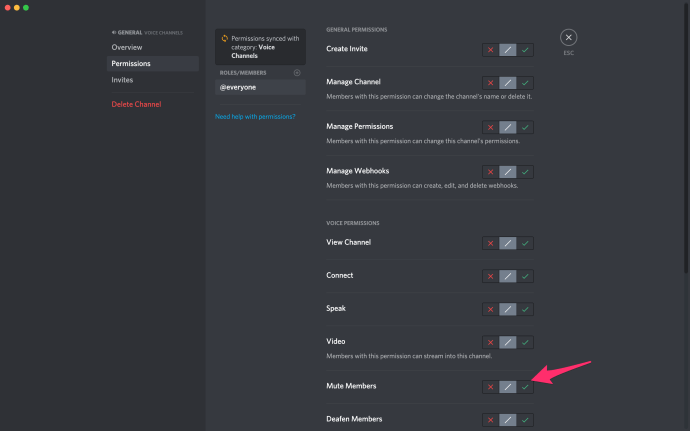
- Setelah pilihan dibuat, Simpan perubahan tombol muncul. Klik untuk mengonfirmasi.
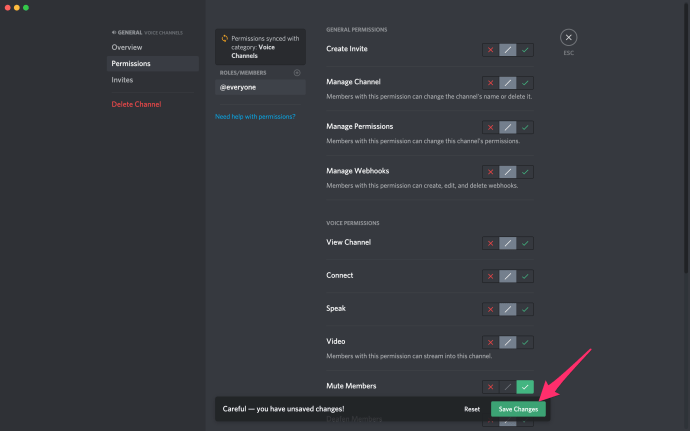
Untuk membunyikan (atau undeaf) saluran, Anda akan ingin mengklik ikon merah 'X' atau abu-abu '/'.
Cara Menghapus Saluran Perselisihan
Terkadang Anda hanya tidak ingin diganggu dengan semua hal gila dan lebih memilih untuk menghapus saluran sama sekali. Perbaikan mudah, selama Anda adalah pemilik atau administrator server.
Untuk menghapus saluran suara sepenuhnya dan tidak perlu meninggalkannya, cukup:
- Klik kanan saluran yang ingin Anda hapus.
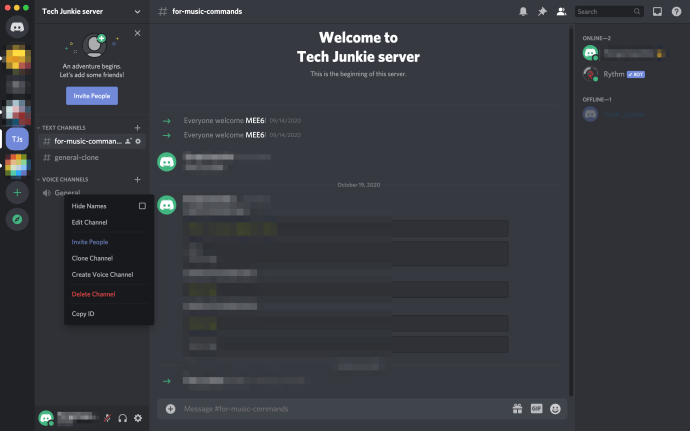
- Dari kotak popup pilih Hapus Saluran.
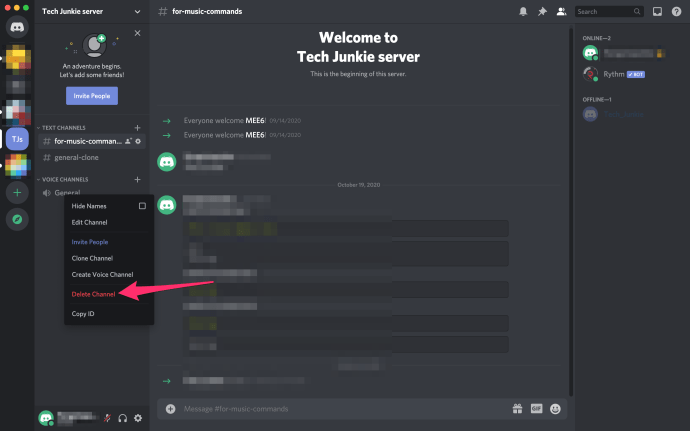
- Dialog popup akan menanyakan apakah Anda yakin. Klik Hapus Saluran sekali lagi untuk mengkonfirmasi.
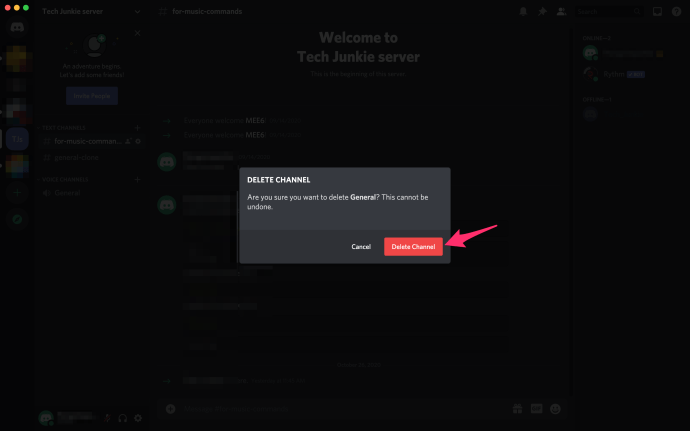
Discord adalah platform hebat untuk berkomunikasi dengan teman Anda melalui obrolan suara, teks, dan video. Meskipun mungkin perlu membiasakan diri, aplikasi ini sangat mudah digunakan setelah Anda menguasainya.
Dengan mengikuti langkah-langkah di atas, Anda akan dapat dengan mudah meninggalkan, membisukan, atau menghapus saluran Discord di desktop atau perangkat seluler.